Hướng dẫn này xem xét cách sử dụng hàm FV trong Excel để tìm giá trị tương lai của một loạt các khoản thanh toán định kỳ và một khoản thanh toán một lần.
Xây dựng tài chính cá nhân và công ty của bạn đòi hỏi phải lập kế hoạch kỹ lưỡng. Một trong những yếu tố quan trọng nhất của thành công là hiểu được một khoản đầu tư được thực hiện hôm nay sẽ phát triển đến mức nào trong tương lai. Đó được gọi là giá trị tương lai của khoản đầu tư và hướng dẫn này sẽ dạy bạn cách tính nó trong Excel.
Giá trị tương lai trong Excel
Giá trị tương lai (FV) là một trong những thước đo quan trọng trong kế hoạch tài chính xác định giá trị của tài sản hiện tại trong tương lai. Nói cách khác, FV đo lường giá trị của một lượng tiền nhất định tại một thời điểm cụ thể trong tương lai.
Thông thường, tính toán FV dựa trên tỷ lệ tăng trưởng dự kiến hoặc tỷ suất sinh lợi. Khi tiền được gửi vào một tài khoản tiết kiệm với lãi suất xác định trước, việc xác định giá trị trong tương lai là khá dễ dàng. FV của các khoản đầu tư vào cổ phiếu, trái phiếu hoặc các chứng khoán khác có thể khó tính toán chính xác vì tỷ suất sinh lợi biến động.
May mắn thay, Microsoft Excel cung cấp một hàm đặc biệt thực hiện tất cả các phép toán đằng sau dựa trên các đối số mà bạn chỉ định.
Hàm FV trong Excel
FV là một hàm tài chính Excel trả về giá trị tương lai của khoản đầu tư dựa trên lãi suất cố định. Nó hoạt động cho cả một loạt các khoản thanh toán định kỳ và một khoản thanh toán một lần.
Hàm có sẵn trong tất cả các phiên bản Excel 365, Excel 2019, Excel 2016, Excel 2013, Excel 2010 và Excel 2007.
Cú pháp FV như sau:
FV (tỷ lệ, nper, pmt, [pv], [type])
Ở đâu:
- Tỷ lệ (bắt buộc) – lãi suất mỗi kỳ. Nếu bạn trả mỗi năm một lần, hãy cung cấp một mức lãi suất hàng năm; nếu bạn trả hàng tháng, thì bạn nên chỉ định lãi suất hàng tháng, v.v.
- Nper (bắt buộc) – tổng số kỳ thanh toán trong suốt thời gian tồn tại của niên kim.
- Pmt (tùy chọn) – số tiền không đổi được trả mỗi kỳ. Nên được biểu thị dưới dạng số âm. Nếu bị bỏ qua, nó được giả định là 0 và pv đối số phải được bao gồm.
- Pv (tùy chọn) – giá trị hiện tại của khoản đầu tư. Nên được biểu diễn bằng một số âm. Nếu bị bỏ qua, nó sẽ mặc định là 0 và pmt đối số phải được bao gồm.
- Kiểu (tùy chọn) – cho biết thời điểm thanh toán được thực hiện:
- 0 hoặc bị bỏ qua (mặc định) – vào cuối kỳ (niên kim thông thường)
- 1 – vào đầu kỳ (niên kim đến hạn)
4 điều cần nhớ về hàm FV trong Excel
Để xây dựng chính xác công thức FV trong trang tính của bạn và tránh các lỗi phổ biến, hãy ghi nhớ các lưu ý sử dụng sau:
- Đối với bất kỳ dòng tiền nào như cổ tức hoặc các khoản thu nhập khác, hãy sử dụng tích cực những con số. Đối với bất kỳ dòng tiền nào, chẳng hạn như tiền gửi vào tài khoản tiết kiệm hoặc đầu tư, hãy sử dụng tiêu cực những con số.
- Nếu giá trị hiện tại (pv) bằng 0 hoặc bị bỏ qua, số tiền thanh toán (pmt) phải được bao gồm, và ngược lại.
- Các tỷ lệ đối số có thể được biểu thị dưới dạng phần trăm hoặc số thập phân, ví dụ 8% hoặc 0,08.
- Để nhận được giá trị tương lai chính xác, bạn phải nhất quán với nper và tỷ lệ. Ví dụ: nếu bạn thực hiện 3 khoản thanh toán hàng năm với lãi suất hàng năm là 5%, hãy sử dụng 3 cho nper và 5% cho tỷ lệ. Nếu bạn thực hiện một loạt các khoản đầu tư hàng tháng trong khoảng thời gian 3 năm, thì hãy sử dụng 3 * 12 (tổng số 36 khoản thanh toán) cho nper và 5% / 12 cho tỷ lệ.
Công thức giá trị tương lai cơ bản trong Excel
Ví dụ này cho thấy cách sử dụng hàm FV trong Excel ở dạng đơn giản nhất để tính toán giá trị tương lai, với lãi suất định kỳ, tổng số kỳ và số tiền thanh toán không đổi cho mỗi kỳ.
- Lãi suất định kỳ (tỷ lệ): C2
- Số kỳ (nper): C3
- Số tiền thanh toán (pmt): C4
Giả sử bạn sẽ thanh toán 1.000 đô la hàng năm trong 10 năm với lãi suất hàng năm là 6%. Nó được giả định là một niên kim thông thường, nơi tất cả các khoản thanh toán được thực hiện vào cuối năm.
Để tìm giá trị trong tương lai, hãy cấu hình hàm FV theo cách sau:
=FV(C2, C3, C4)
Xin hãy chú ý đến nó pmt là một số âm bởi vì số tiền này đã được trả hết.

Nếu khoản thanh toán được đại diện bởi số dương, đừng quên đặt dấu trừ ngay trước pmt tranh luận:
=FV(C2, C3, -C4)

Cách tính giá trị tương lai trong Excel – ví dụ về công thức
Công thức FV cơ bản trong Excel rất đơn giản phải không? Bây giờ, chúng ta hãy xem cách tinh chỉnh nó để xử lý một số trường hợp phổ biến nhất.
Công thức FV cho các khoản thanh toán định kỳ
Khi đầu tư tiền thông qua một loạt các khoản tiết kiệm thông thường, bạn thường được cung cấp lãi suất hàng năm và thời hạn đầu tư được xác định theo năm, trong khi các khoản thanh toán sẽ được thực hiện hàng tuần, hàng tháng, hàng quý hoặc nửa năm một lần. Trong những tình huống như vậy, điều rất quan trọng là tỷ lệ và nper đơn vị nhất quán.
Để chuyển đổi lãi suất hàng năm thành tỷ lệ định kỳ, chia tỷ lệ hàng năm cho số kỳ mỗi năm:
- Thanh toán hàng tháng: tỷ lệ = lãi suất hàng năm / 12
- Thanh toán hàng quý: tỷ lệ = lãi suất hàng năm / 4
- Thanh toán nửa năm một lần: tỷ lệ = lãi suất hàng năm / 2
Để có được tổng số số kỳ, nhân kỳ hạn tính theo năm với số kỳ mỗi năm:
- Thanh toán hàng tháng: nper = không. trong năm * 12
- Thanh toán hàng quý: nper = không. trong năm * 4
- Thanh toán nửa năm một lần: nper = không. trong năm * 2
Bây giờ, chúng ta hãy xem nó hoạt động như thế nào trong thực tế. Giả sử bạn hàng tháng đầu tư $ 200 trong 3 năm với lãi suất hàng năm là 6%. Dữ liệu nguồn được nhập vào các ô sau:
- Lãi suất hàng năm (B2): 6%
- Số năm (B3): 3
- Thanh toán hàng tháng (B4): -200
- Khoảng thời gian mỗi năm (B5): 12
Để tính giá trị tương lai của khoản đầu tư này, công thức trong B7 là:
=FV(B2/B5, B3*B5, B4)
Như thể hiện trong hình ảnh bên dưới, cùng một công thức xác định giá trị tương lai dựa trên hàng quý tiết kiệm tốt như nhau:

Công thức FV cho đầu tư một lần
Nếu bạn chọn đầu tư tiền dưới dạng trả một lần một lần, công thức giá trị tương lai dựa trên giá trị hiện tại (pv) thay vì thanh toán định kỳ (pmt).
Vì vậy, chúng tôi thiết lập dữ liệu mẫu của mình như sau:
- Lãi suất hàng năm (C2): 7%
- Số năm (C3): 5
- Giá trị hiện tại (C4): -1000
Công thức tính giá trị tương lai của khoản đầu tư là:
=FV(C2, C3, ,C4)

Xin hãy chú ý đến nó:
- Số tiền đầu tư (pv) là một số âm vì nó là một dòng chảy ra.
- Các pmt đối số là 0 hoặc bị bỏ qua.
Nếu thời gian kép cho khoản đầu tư của bạn là không hàng năm, sau đó để xác định chính xác giá trị tương lai, bạn cần thực hiện các điều chỉnh sau đối với công thức:
- Đối với tỷ lệ, chia lãi suất hàng năm cho số kỳ hạn gộp mỗi năm.
- Đối với nper, nhân số năm với số kỳ tính lãi kép mỗi năm.
Ví dụ, chúng ta hãy tìm giá trị tương lai của khoản đầu tư trên với lãi suất cộng dồn hàng tháng. Đối với điều này, chúng tôi chia lãi suất hàng năm (C2) cho 12 và nhân số năm (C3) với 12:
=FV(C2/12, C3*12, ,C4)
hoặc là
=FV(C2/C5, C3*C5, ,C4)
Trong đó C5 là số kỳ tính lãi kép mỗi năm:

Nhận giá trị tương lai cho các giai đoạn lãi kép khác nhau
Để so sánh mức tăng trưởng được tạo ra bởi các giai đoạn gộp khác nhau, bạn cần cung cấp tỷ lệ và nper vào hàm FV.
Để thực hiện tất cả các phép tính với một công thức duy nhất, hãy làm như sau:
- Nhập số kỳ tính lãi kép mỗi năm trong B2.
- Sắp xếp dữ liệu của bạn như thể hiện trong hình ảnh bên dưới.
- Nhập công thức sau vào C2 và kéo nó xuống qua C6:
=FV($F$2/B2, $F$3*B2, ,$F$4)
Xin lưu ý rằng chúng tôi khóa lãi suất hàng năm ($ F $ 2), số năm ($ F $ 3) và số tiền đầu tư ($ F $ 4) tham chiếu với ký hiệu đô la ($) vì vậy chúng sẽ không thay đổi khi sao chép công thức.

Tạo một máy tính giá trị tương lai trong Excel
Nếu mục tiêu của bạn là xây dựng một máy tính FV đa năng hoạt động cho cả thanh toán định kỳ và trả một lần với một trong hai loại niên kim, thì bạn sẽ cần sử dụng hàm Excel FV ở dạng đầy đủ.
Đối với người mới bắt đầu, hãy phân bổ các ô cho tất cả các đối số, bao gồm cả các đối số tùy chọn như được hiển thị trong ảnh chụp màn hình bên dưới. Và sau đó, xác định các đối số theo cách này:
- Tỷ lệ (lãi suất định kỳ): B2 / B7 (lãi suất hàng năm / kỳ hạn mỗi năm)
- Nper (tổng số kỳ thanh toán): B3 * B7 (số năm * kỳ mỗi năm)
- Pmt (số tiền thanh toán định kỳ): B4
- Pv (đầu tư ban đầu): B5
- Kiểu (khi đến hạn thanh toán): B6
- Tổng thời gian mỗi năm: B7
Đặt các đối số lại với nhau, chúng ta nhận được công thức này:
=FV(B2/B7, B3*B7, B4, B5, B7)
Giả sử bạn muốn tiết kiệm một số tiền để cải tạo ngôi nhà của mình trong 5 năm. Bạn gửi 3.000 đô la vào tài khoản tiết kiệm của mình với lãi suất gộp 7% hàng tháng. Hơn nữa, bạn sẽ thêm $ 100 vào đầu mỗi tháng. Bạn sẽ có bao nhiêu tiền trong tài khoản tiết kiệm trong 5 năm? Theo máy tính Excel FV của chúng tôi – khoảng $ 11,500.
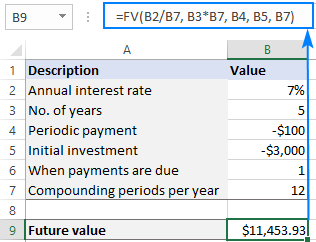
Khi thiết lập máy tính giá trị trong tương lai cho những người dùng khác, có một số điều cần lưu ý:
- Cả hai pmt và pv phải là số âm vì chúng đại diện cho một dòng chảy ra. Nếu các số dương được nhập vào các ô tương ứng, thì hãy đặt dấu trừ trực tiếp trước các đối số này trong công thức.
- Nếu pmt bằng 0 hoặc bị bỏ qua, hãy nhớ chỉ định giá trị hiện tại (pv) và ngược lại.
- Đối với kiểu, hãy xem xét tạo một danh sách thả xuống để chỉ cho phép các giá trị 0 và 1. Điều này sẽ giúp bạn ngăn chặn những sai lầm vô tình mà người dùng có thể mắc phải.
- Các Khoảng thời gian cộng dồn mỗi năm ô (B7) phải có một số khác 0, nếu không công thức sẽ trả về lỗi # DIV / 0. Nếu lãi suất được gộp hàng năm, hãy nhập 1 vào ô đó.
Hàm FV trong Excel không hoạt động
Nếu công thức FV dẫn đến lỗi hoặc tạo ra kết quả sai, rất có thể đó sẽ là một trong những điều sau đây.
#GIÁ TRỊ! lỗi
Có thể xảy ra nếu một hoặc nhiều đối số không phải là số. Để sửa lỗi, hãy kiểm tra xem có bất kỳ số nào được tham chiếu trong công thức của bạn được định dạng dưới dạng văn bản hay không. Nếu một số là, sau đó chuyển đổi giá trị văn bản thành số.
Hàm FV trả về một giá trị tương lai không chính xác
Nếu giá trị tương lai trả về là âm hoặc thấp hơn nhiều so với dự kiến, rất có thể, pmt hoặc là pv đối số, hoặc cả hai, được biểu thị bằng số dương. Hãy nhớ rằng số âm phải được sử dụng cho tất cả các khoản thanh toán đi.
Đó là cách tính giá trị tương lai của niên kim trong Excel. Tôi cảm ơn bạn đã đọc và hy vọng sẽ gặp bạn trên blog của Dịch vụ kế toán trọn gói tại Hà Nội vào tuần tới!
The post Hàm FV trong Excel để tính giá trị trong tương lai appeared first on Dịch Vụ kế toán tại Hà Nội | Uy tín - Chất lượng | Kế Toán MVB.
source https://ketoanmvb.com/ham-fv-trong-excel-de-tinh-gia-tri-trong-tuong-lai.html
Không có nhận xét nào:
Đăng nhận xét